谷歌浏览器如何只清除单个网站的数据_Chrome清除特定站点Cookie与缓存方法
可通过站点设置精准清除谷歌浏览器中特定网站的数据。首先访问目标网站,点击地址栏锁形图标进入“网站设置”,选择“清除数据”删除其Cookie和缓存;若无法访问该网站,可进入Chrome设置→隐私和安全→站点设置→查看所有站点数据,搜索域名后手动删除;还可通过输入chrome://settings/siteData?searchTerms=域名的快捷方式直接定位并清除特定站点数据,实现高效精准管理。
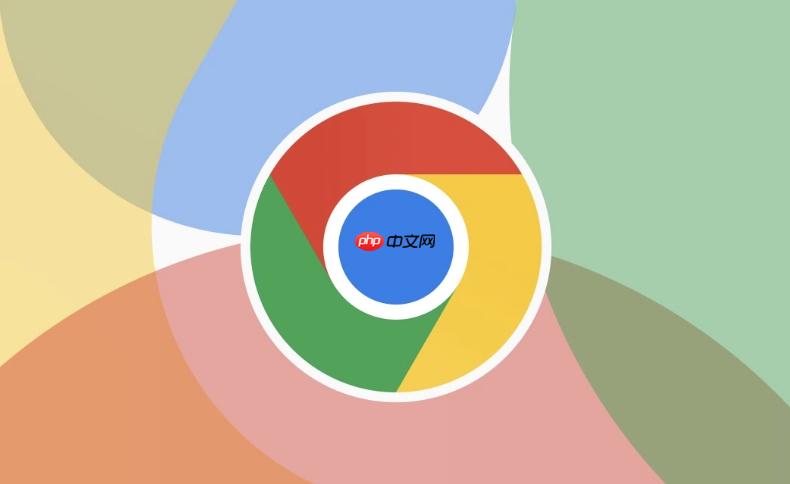
如果您希望在使用谷歌浏览器时保留大部分浏览数据,但只想移除某个特定网站的相关信息,例如登录状态或缓存内容,可以通过浏览器的站点设置功能精准清除该网站的数据。这种方法不会影响其他网站的Cookie和缓存,确保操作更加精确。
本文运行环境:Dell XPS 13,Windows 11
一、通过站点设置清除特定网站数据
Chrome 浏览器允许用户根据域名管理其存储的数据,包括 Cookie、缓存、本地存储等。通过站点设置,您可以定位到具体网站并选择性删除其数据。
1、打开 Chrome 浏览器,在地址栏中输入目标网站的完整网址并访问。
2、点击地址栏左侧的锁形图标或“不安全”提示区域,展开站点信息面板。
3、在弹出菜单中选择“网站设置”选项,进入该站点的权限与数据管理界面。
4、向下滚动页面,找到并点击“清除数据”按钮。
5、确认操作后,浏览器将立即删除该网站的所有存储数据,包括 Cookie、缓存、IndexedDB 等。
二、通过设置页面手动搜索并删除特定站点数据
当您无法直接访问目标网站时,也可以通过 Chrome 的设置页面手动查找并清除其数据。此方法适用于已知域名但暂未访问的情况。
1、点击浏览器右上角的三点菜单图标,选择“设置”进入配置中心。
2、在设置页面左侧导航栏中点击“隐私和安全”,然后选择“站点设置”。
3、在站点设置页面中,找到并点击“查看所有站点数据和权限”选项。
4、在站点数据列表上方的搜索框中输入目标网站的域名(例如 example.com)。
5、从搜索结果中找到对应条目,点击其右侧的三点操作按钮,选择“删除”即可移除该站点所有数据。
三、使用快捷方式直接访问特定站点数据管理界面
Chrome 提供了直接访问某站点数据的快捷路径,可通过拼接特定 URL 快速进入管理页面,提高操作效率。
1、在 Chrome 地址栏中输入以下格式的地址:chrome://settings/siteData?searchTerms=example.com,将 example.com 替换为目标域名。
2、按下回车后,页面会自动加载并高亮显示匹配的站点数据条目。
3、找到目标站点,点击其右侧的移除按钮(X),即可立即清除该网站的所有存储信息。
4、可重复上述步骤处理多个不同网站,实现精细化数据管理。
以上是谷歌浏览器如何只清除单个网站的数据_Chrome清除特定站点Cookie与缓存方法的详细内容。更多信息请关注PHP中文网其他相关文章!

热AI工具

Undress AI Tool
免费脱衣服图片

Undresser.AI Undress
人工智能驱动的应用程序,用于创建逼真的裸体照片

AI Clothes Remover
用于从照片中去除衣服的在线人工智能工具。

Stock Market GPT
人工智能驱动投资研究,做出更明智的决策

热门文章

热工具

记事本++7.3.1
好用且免费的代码编辑器

SublimeText3汉化版
中文版,非常好用

禅工作室 13.0.1
功能强大的PHP集成开发环境

Dreamweaver CS6
视觉化网页开发工具

SublimeText3 Mac版
神级代码编辑软件(SublimeText3)
 win10文件夹无法重命名怎么办_win10文件重命名失败解决方法
Oct 10, 2025 pm 12:24 PM
win10文件夹无法重命名怎么办_win10文件重命名失败解决方法
Oct 10, 2025 pm 12:24 PM
文件夹无法重命名可能因被占用、权限不足或系统设置问题;02.可通过任务管理器和资源监视器结束占用进程;03.以管理员身份运行文件资源管理器提升权限;04.重置文件夹选项修复界面故障;05.检查并修复注册表中用户文件夹路径;06.使用IObitUnlocker等工具强制解锁。
 windows10右键菜单管理工具怎么用_windows10右键菜单管理教程
Oct 11, 2025 am 11:06 AM
windows10右键菜单管理工具怎么用_windows10右键菜单管理教程
Oct 11, 2025 am 11:06 AM
可通过第三方工具、注册表编辑或命令行方式管理Windows10右键菜单。首先推荐使用“Windows右键菜单管理助手”等可视化工具,以管理员身份运行后添加或删除菜单项;其次可手动编辑注册表,在HKEY_CLASSES_ROOT相关路径下新建shell项并设置command子项指向目标程序,操作前需备份注册表;最后可用开源工具ContextMenuManager,通过命令行list、disable、enable等参数批量管理菜单项,适合高级用户。
 UC浏览器无痕浏览怎么打开_UC浏览器开启无痕浏览方法
Oct 11, 2025 am 09:54 AM
UC浏览器无痕浏览怎么打开_UC浏览器开启无痕浏览方法
Oct 11, 2025 am 09:54 AM
开启UC浏览器无痕浏览可保护隐私,通过主界面标签页图标选择“无痕浏览”或侧边栏滑动进入“无痕模式”,也可在设置中创建桌面快捷方式,启动后页面顶部显示提示且操作不留本地痕迹。
 google浏览器如何开启或关闭硬件加速_google浏览器硬件加速设置方法
Oct 09, 2025 am 11:39 AM
google浏览器如何开启或关闭硬件加速_google浏览器硬件加速设置方法
Oct 09, 2025 am 11:39 AM
若Google浏览器出现卡顿、花屏或崩溃,可尝试调整硬件加速设置。首先通过浏览器设置中的“使用硬件加速模式”开关进行开启或关闭,并重启浏览器;若问题仍存在,可进入chrome://flags页面,搜索gpu相关选项,禁用Hardware-acceleratedvideodecode、GPUrasterization和Zero-copyrasterizer等实验性功能,再重启浏览器以应用更改。
 windows怎么设置自动锁定 windows自动锁定屏幕的设置方法
Oct 11, 2025 am 10:39 AM
windows怎么设置自动锁定 windows自动锁定屏幕的设置方法
Oct 11, 2025 am 10:39 AM
1、通过电源与睡眠设置,可让设备在闲置后进入睡眠并自动锁屏;2、使用组策略编辑器能配置用户空闲超时后自动锁定计算机;3、家庭版系统可通过修改注册表实现相同功能;4、创建计划任务可定时检测系统空闲状态并在达到阈值后执行锁屏命令。
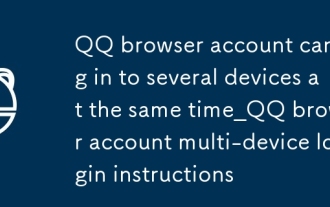 qq浏览器账号可以同时登录几台设备_qq浏览器账号多设备登录说明
Oct 09, 2025 am 11:30 AM
qq浏览器账号可以同时登录几台设备_qq浏览器账号多设备登录说明
Oct 09, 2025 am 11:30 AM
使用QQ账号登录可多设备同步,建议不超过3台;微信登录仅支持单设备在线,适合偶尔使用。根据使用习惯选择更合适的方式。
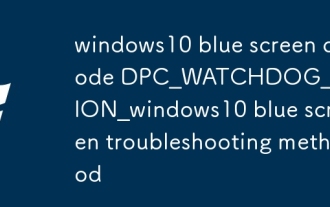 windows10蓝屏代码DPC_WATCHDOG_VIOLATION_windows10蓝屏故障排查方法
Oct 09, 2025 pm 12:18 PM
windows10蓝屏代码DPC_WATCHDOG_VIOLATION_windows10蓝屏故障排查方法
Oct 09, 2025 pm 12:18 PM
DPC_WATCHDOG_VIOLATION错误通常由驱动、硬件或固件问题引起,可依次断开外部设备、更新SATA/AHCI和芯片组驱动、卸载新软件、禁用独显测试核显、恢复BIOS默认设置来排查解决。
 win10'此电脑”右键管理打不开怎么办_win10右键管理打不开修复方法
Oct 10, 2025 pm 12:15 PM
win10'此电脑”右键管理打不开怎么办_win10右键管理打不开修复方法
Oct 10, 2025 pm 12:15 PM
首先通过运行compmgmt.msc检查功能是否正常,若异常则依次修复系统文件(sfc/scannow和DISM)、修正注册表调用路径并配置权限,最后可创建桌面快捷方式作为替代方案。






